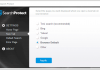192.168.0.1 – це базовий IP-адресу, який дозволить відкривати меню установок маршрутизаторів.
Якщо ввести цю комбінацію знаків в адресний рядок браузера, то відкриється сторінка з установками пристрою (роутера, модема або подібного).
Перед тим, як увійти в 192.168.0.1 буде форма для авторизації. Стандартний обліковий запис має однакові login і password. У більшості випадків це слово admin.
Якщо воно не підходить, то точна інформація повинна бути вказана в інструкції до пристрою.
Доступ за цією адресою необхідний при налаштуванні нового роутера або для корекції установок старого. Іноді відкрити сторінку налаштувань маршрутизатора не виходить.
Браузер повідомляє, що «сторінка не знайдена», недоступна або логін, пароль 192.168.0.1 не підходять.
Конкретні дії в таких ситуаціях будуть розглянуті далі.
192.168.0.1 і 192.168.1.1: в чому ж різниця?
Функціональне призначення адрес ідентично. Наявність двох варіантів адреси доступу до сторінки налаштувань продиктовано великою кількістю виробників.
Так, одні виробники використовують 192.168.0.1, а інші 192.168.1.1.
Крім основних двох, різними виробниками можуть використовувати і інші формати IP-адреси сторінки налаштувань.
Так, роутери марки Upvel використовують в якості основного IP-адреси 192.168.10.1. Моделі цієї марки використовуються оператором Ростелеком.
Конкретно дізнатися IP-адреса доступу до налаштувань зазначається на етикетках, на корпусі пристрою, на коробці від нього і в інструкції користувача.
Якщо ні один з них не відкриває доступ в меню установок, то адреса був змінений в налаштуваннях.
Повернути його у вихідне положення допоможе кнопка reset.
У таблиці нижче найбільш великі виробники роутерів розподілені по стандартним адресами:
| 192.168.0.1 | 192.168.1.1 |
| D-Link, Tenda, TP-Link, Cisco | ZyXel, Huawe, Asus, Netgear, Lyncsys, Sagemcom |
Налаштування доступу до 192.168.0.1
Перевірка пінгу – найперша дія при неполадки з доступом до сторінки налаштувань роутера. Для цього потрібно натиснути Win(кнопка з піктограмою операційної системи) і R.
Відкриється вікно «Виконати». В рядку введення треба набрати cmd.exe.
У вікні командного рядка потрібно вписати «ping 192.168.0.1».
Стовпець з декількох рядків «Перевищено інтервал очікування для запиту», означає що потрібно спробувати підключити патч-корд до іншого гнізда з маркуванням LAN, зазвичай їх декілька на одному пристрої.
Проводити настройку можна і по бездротовому з’єднанню, але надійніше буде проводити необхідні маніпуляції з підключеним дротом.
Відновити відсутній доступ до сторінки налаштувань роутера допоможуть наступні дії:
Патч-корд (провід з двома штекерами на кінцях, що йде в комплекті з пристроєм) одним кінцем в одному з гнізд з маркуванням LAN, іншим – у відповідному гнізді настільного ПК або ноутбука.
Мережний адаптер повинен бути підключений до пристрою до розетки. Якщо в таких умовах лампочки “Power” і “LAN” не працюють, значить, пристрій зламано і потрібен ремонт або заміна;
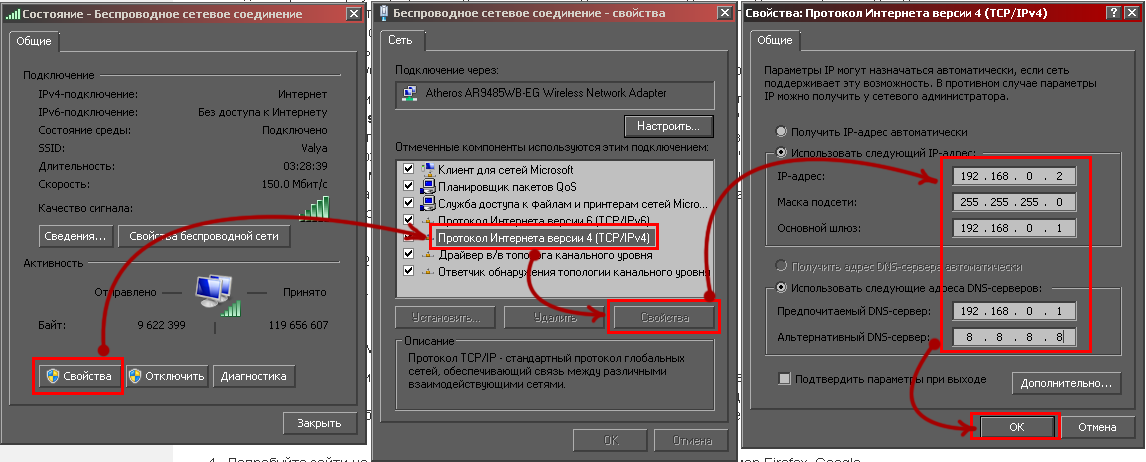
У стандартному положенні обрані чекбокси для автоматичного одержання даних. Їх потрібно переключити другий пункт і ввести такі ж дані так, щоб вони збігалися з заповненням форми на зображенні.
Натиснути «ОК» і спробувати знову ввійти на сторінку налаштувань.
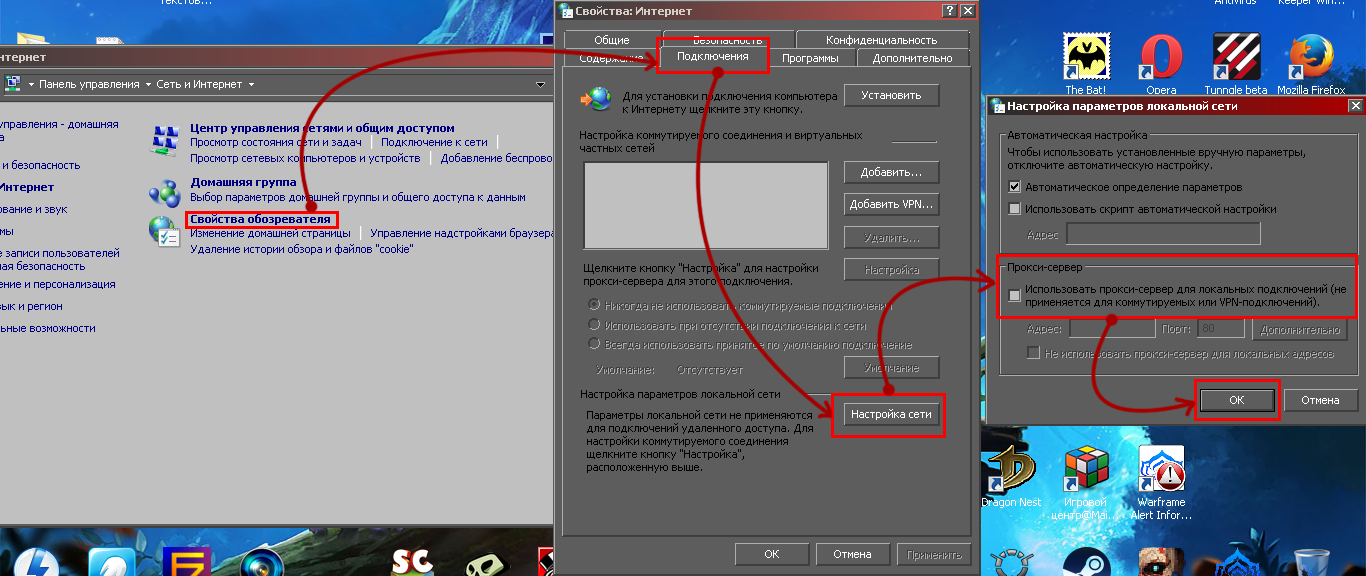
Потрібно переконатися, що галочка в пункті «Проксі-сервер» не зазначено;
Цей спосіб допомагає, якщо сторінка повідомляє про неправильних даних облікового запису (логін 192.168.0.1 або пароль);
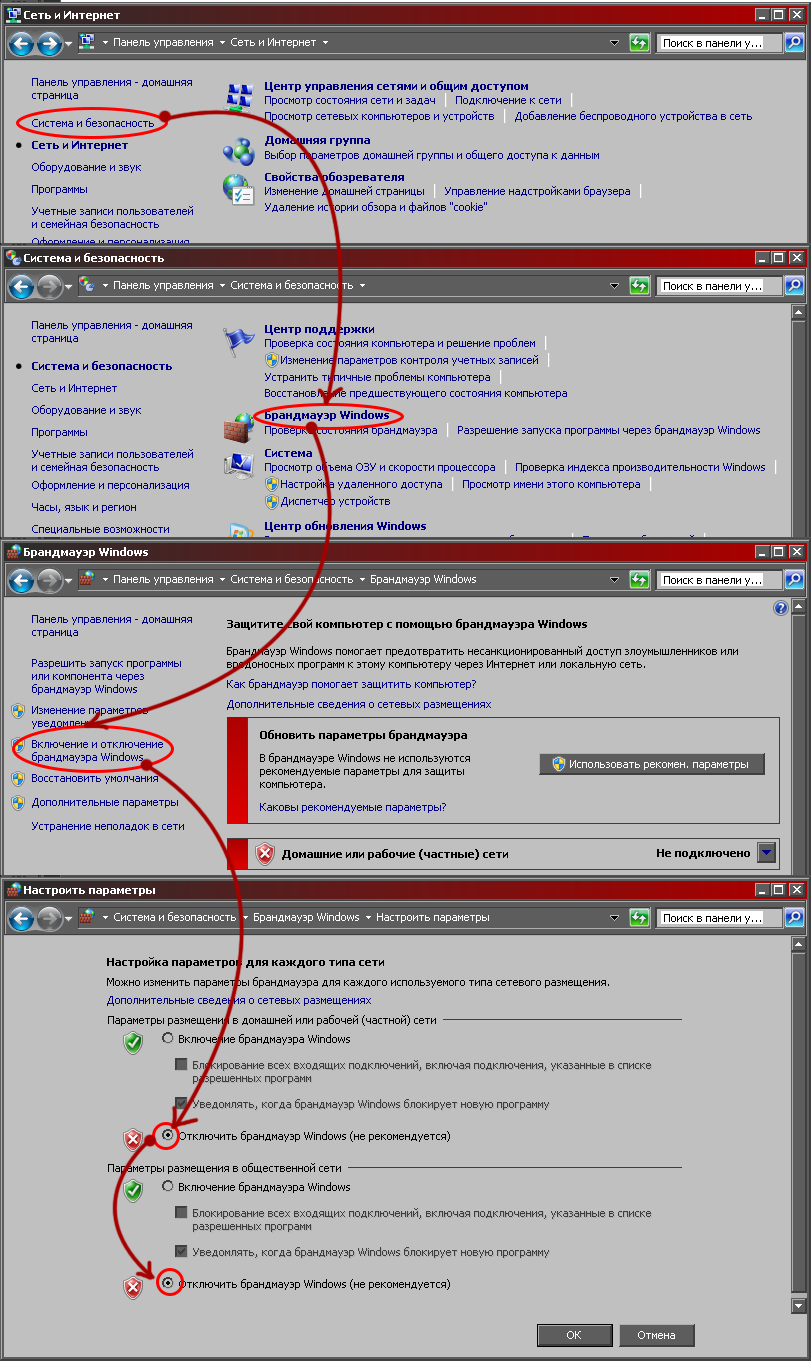
Якщо жоден варіант дій не допоміг, значить, настав час звертатися до фахівців або змінювати роутер.
Відмінності від модема-роутера
Налаштування 192.168.0.1 може ускладнитися через невірного визначення пристрою.
Непідготовлені користувачі можуть сплутати роутер з модемом, принципи налаштування якого дещо відрізняються.
Розібратися допоможуть визначення.
Модем – це пристрій модуляції-демодуляції сигналу, що працює з одним вихідним каналом. Простіше кажучи, модем розшифровує надходить сигнал для одного пристрою.
Для розподілу сигналу на декілька пристроїв або для роздачі Wi-Fi буде потрібно підключення додаткових модулів (світч тощо).
Роутер, в свою чергу, дозволяє підключати до мережі кілька пристроїв, транслюючи вихідний сигнал декількома каналами.
Технічні засоби для розподілу і трансляції сигналу Wi-Fi вбудовані в конструкцію пристрою.
Тобто, роутер, більш досконалий в технологічному плані і має більш широкою функціональністю, в порівнянні з модемом. Крім того, модем, на відміну від роутера, не має власного IP-адреси.
Розуміння різниці між пристроями дозволить уникнути труднощів у налагодженні.
Тепер всі таємниці 192.168.10.1 відкриті.
Володіючи наведеними вище даними, настройка нового роутера або корекція установок вже використовується маршрутизатора стане на порядок легше.
Як зайти через 192.168.0.1 admin/admin на роутери D-Link, TP-Link, Tenda
Відеоінструкція – як зайти в налаштування роутерів D-Link, TP-Link, Tenda через веб-інтерфейс

















![[Огляд] Xiaomi MiJia M365 – відмінний [електросамокат] від надійного китайського виробника](http://web-city.org.ua/wp-content/uploads/2018/01/P1160682_1-218x150.jpg)













![[DNS probe finished no Internet] Як виправити помилку?](http://web-city.org.ua/wp-content/uploads/2018/01/1-42-218x150.jpg)














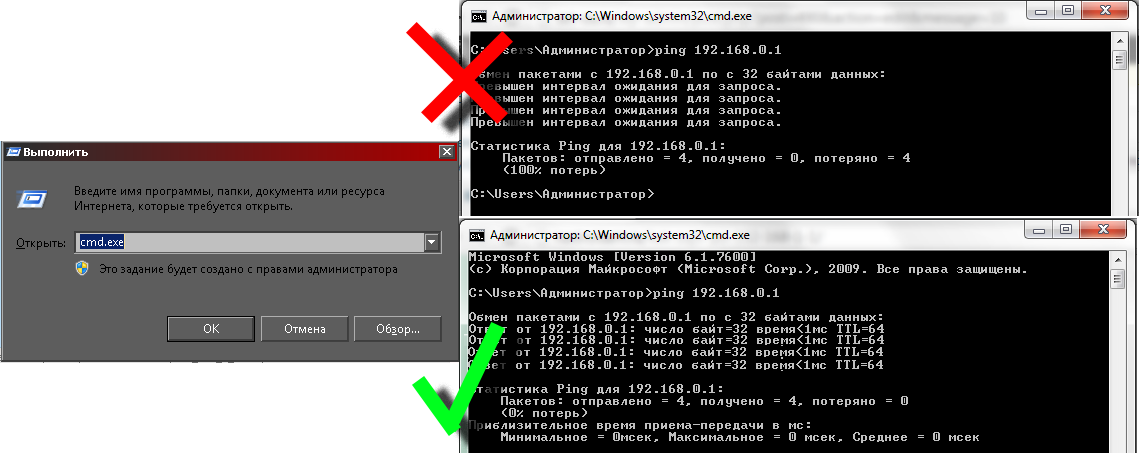



![Fastboot Mode в Android: проводимо [маніпуляції з гаджетом] на системному рівні](http://web-city.org.ua/wp-content/uploads/2018/01/Nexus-5X-Bootloader-Fastboot-Mode-1-e1501665520224-100x70.jpg)